HTTP अनुरोध करें
महत्त्वपूर्ण
Power Virtual Agents जनरेटिव एआई और उन्नत एकीकरण में महत्वपूर्ण निवेश के बाद, क्षमताएं और विशेषताएं अब इसका हिस्सा हैं। Microsoft Copilot Studio Microsoft Copilot
कुछ लेख और स्क्रीनशॉट इस बात का संदर्भ दे सकते हैं कि Power Virtual Agents जब हम दस्तावेज़ और प्रशिक्षण सामग्री को अपडेट करते हैं।
में Copilot Studio, आप HTTP अनुरोध नोड का उपयोग करके बाहरी REST API को कॉल करके को-पायलट की क्षमताओं का विस्तार कर सकते हैं। यह तब मददगार हो सकता है जब आपको किसी बाहरी सिस्टम से डेटा पुनर्प्राप्त करने या उस सिस्टम पर डेटा में हेरफेर करने की आवश्यकता हो।
पूर्वावश्यकताएँ
HTTP अनुरोध नोड का उपयोग करें
नोड (जोड़ें) का चयन करें+ , उन्नत उप मेनू खोलें, और उसके बाद HTTP अनुरोध भेजेंका चयन करें।
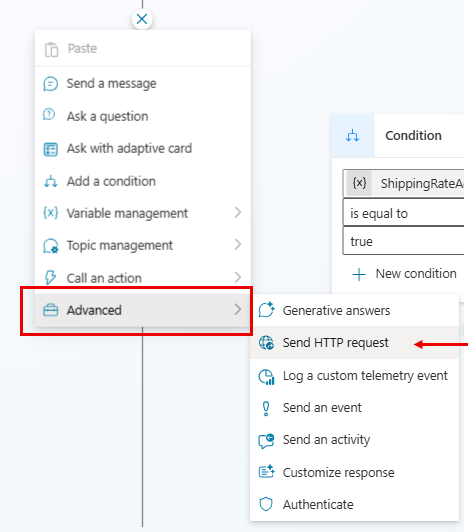
URL बॉक्स में, उस API एंडपॉइंट का URL दर्ज करें जिसे आप कॉल करना चाहते हैं.
ड्रॉपडाउन में से उपयुक्त अनुरोध विधि का चयन करें GET, POST, PATCH, PUT और DELETE विधियों का समर्थन किया जाता है।
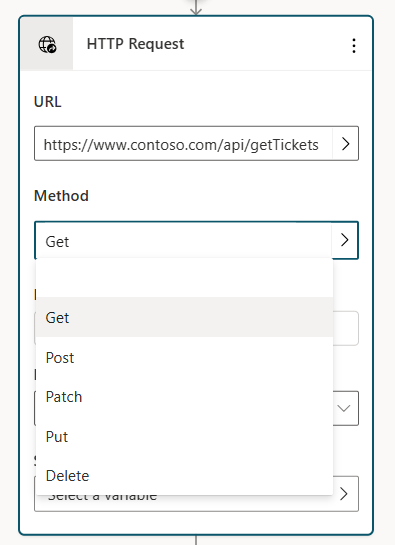
नोड पर शीर्ष लेख और मुख्य भाग के अंतर्गत , संपादित करें बटन क्लिक करें. यह HTTP अनुरोध गुण फलक खोलेगा ।
आप वैकल्पिक रूप से HTTP अनुरोध में एक या अधिक शीर्ष लेख जोड़ सकते हैं. प्रत्येक हेडर की कुंजी और मान जोड़ने के लिए जोड़ें बटन पर क्लिक करें।
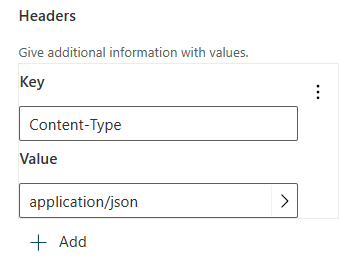
डिफ़ॉल्ट रूप से, HTTP अनुरोध के मुख्य भाग में कोई सामग्री नहीं भेजी जाती है, लेकिन आप मुख्य भाग पर भेजी जाने वाली सामग्री निर्दिष्ट करते हैं.
नोड पर, उपलब्ध विकल्पों में से प्रत्युत्तर डेटा प्रकार चुनें।
आप एक उदाहरण JSON प्रत्युत्तर प्रदान कर सकते हैं (जिसे आप आमतौर पर आपके द्वारा कॉल किए जा रहे API के दस्तावेज़ीकरण में पा सकते हैं), जो सशक्त रूप से टाइप किया गया Power FX चर उत्पन्न करेगा, जिससे आप Power FX संपादक में intellisense समर्थन के साथ अपने संलेखन कैनवास में कहीं और इसका उपयोग कर सकते हैं. ऐसा करने के लिए, नमूना डेटा से चुनें और फिर नमूना JSON से स्कीमा प्राप्त करें पर क्लिक करें, अपने नमूना प्रत्युत्तर को दिखाए गए संपादक में चिपकाते हुए और पुष्टि करें चुनें.
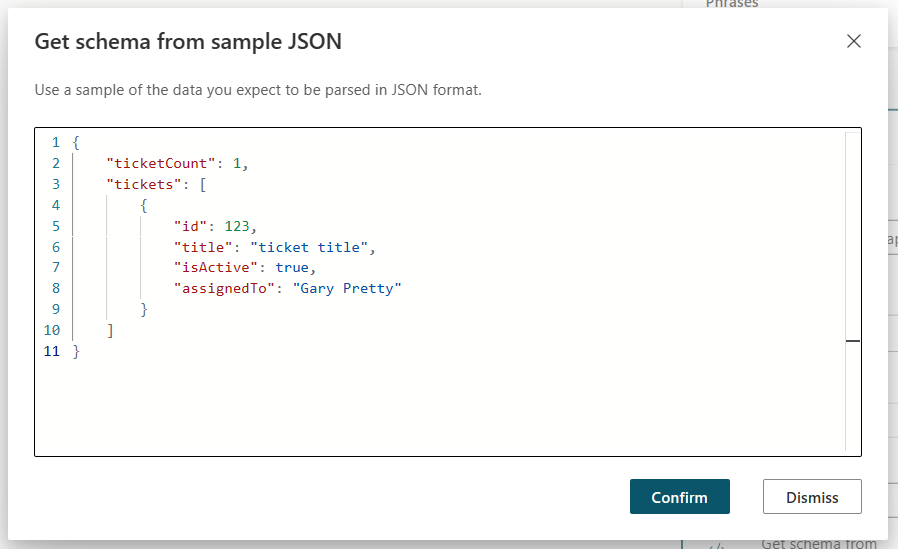
प्रत्युत्तर इस रूप में सहेजें के अंतर्गत , चुनें कि आप HTTP अनुरोध प्रत्युत्तर को कहाँ संग्रहीत करना चाहते हैं, या तो एक नया चर बना रहे हैं या किसी मौजूदा चर का चयन कर रहे हैं.
HTTP अनुरोध मुख्य भाग में सामग्री भेजें
नोड पर शीर्ष लेख और मुख्य भाग के अंतर्गत , संपादित करें बटन क्लिक करें. यह HTTP अनुरोध गुण फलक खोलेगा ।
मुख्य भाग के अंतर्गत, उपयुक्त सामग्री प्रकार का चयन करें. डिफ़ॉल्ट रूप से यह कोई सामग्री नहीं पर सेटहोता है, जहाँ अनुरोध निकाय में कोई सामग्री मौजूद नहीं होनी चाहिए, जिसका उपयोग आमतौर पर GET अनुरोध के साथ किया जाता है. मुख्य भाग में सामग्री जोड़ने के लिए, उपलब्ध विकल्पों में से किसी एक का चयन करें.
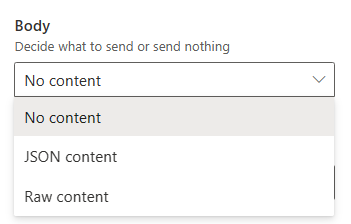
JSON कॉन्टेंट : JSON कॉन्टेंट आपको अनुरोध बॉडी में JSON ऑब्जेक्ट देने की अनुमति देता है। इसका उपयोग अक्सर POST या PUT अनुरोध करते समय किया जाता है। जब यह विकल्प चुना जाता है, तो आपको एक संपादक के साथ प्रस्तुत किया जाता है जहां आप अपनी JSON सामग्री दर्ज कर सकते हैं।
आप Power FX का उपयोग करके अपनी JSON सामग्री निर्दिष्ट करें भी दर्ज कर सकते हैं, जिससे आप गतिशील मान और संदर्भ चर शामिल कर सकते हैं। ऐसा करने के लिए, JSON संपादित करें बटन का चयन करें, सूत्र चुनें और फिर एक Power FX ऑब्जेक्ट दर्ज करें (कोई भी मौजूदा JSON जो पहले ही दर्ज किया जा चुका है, आपके लिए Power FX ऑब्जेक्ट में कनवर्ट हो जाएगा), जिसे HTTP अनुरोध किए जाने पर JSON में कनवर्ट कर दिया जाएगा.
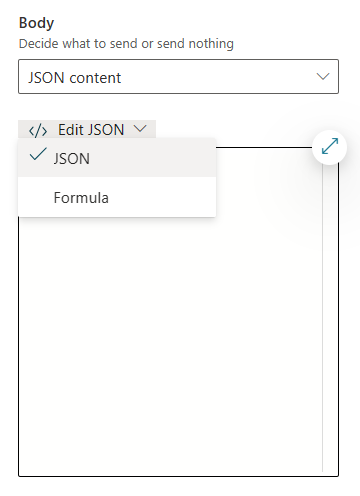
कच्ची सामग्री: कच्ची सामग्री आपको अनुरोध के मुख्य भाग में डेटा की एक स्ट्रिंग सम्मिलित करने देती है और यह स्ट्रिंग आपके द्वारा निर्दिष्ट किसी भी सामग्री प्रकार की हो सकती है. अपरिष्कृत सामग्री Power FX सूत्र का उपयोग करके दर्ज की जाती है, जैसे कि नीचे दिए गए उदाहरण में दिखाई गई स्ट्रिंग सामग्री.
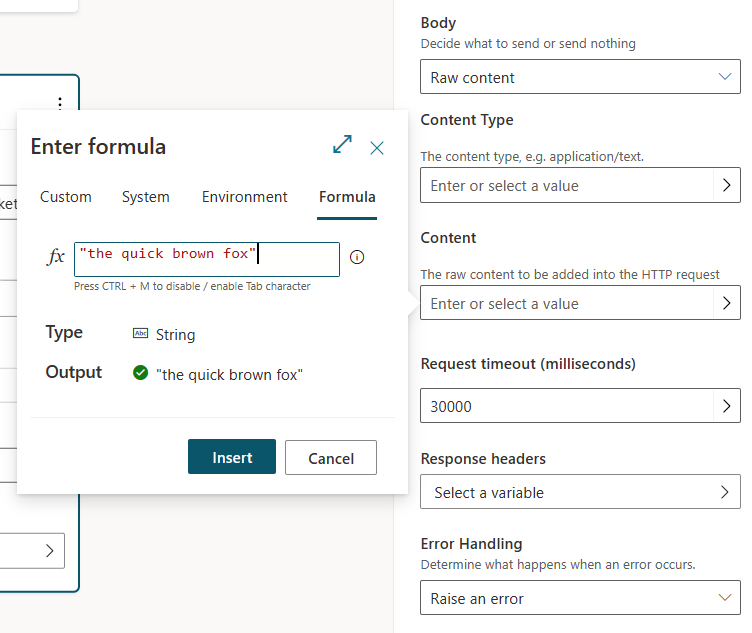
त्रुटि हैंडलिंग और टाइमआउट
HTTP अनुरोध नोड में उन स्थितियों को संभालने के लिए कई विकल्प हैं जहां HTTP अनुरोध विफल हो सकता है या त्रुटि लौटा सकता है।
डिफ़ॉल्ट रूप से, सुविधा "एक त्रुटि उठाएँ" होगी। इसका मतलब यह है कि जब कोई HTTP अनुरोध एक त्रुटि देता है या निष्पादित करने में विफल रहता है, तो को-पायलट इसके संचालन को रोक देगा और त्रुटि संदेश प्रदर्शित करते हुए Errorसिस्टम विषय को ट्रिगर करेगा।
हालाँकि, आप त्रुटि सिस्टम विषय ट्रिगर नहीं करने के लिए त्रुटि हैंडलिंग कॉन्फ़िगर कर सकते हैं और, इसके बजाय, HTTP स्थिति कोड और किसी भी त्रुटि प्रत्युत्तर मुख्य भाग को आपके द्वारा निर्दिष्ट चर में पॉप्युलेट कर सकते हैं, जिससे आप इन चरों से आवश्यकतानुसार पूछताछ कर सकते हैं और विषय को चलाना जारी रख सकते हैं. यह उन परिदृश्यों में उपयोगी है जहाँ आप चाहते हैं कि को-पायलट ऑपरेशन जारी रखे, भले ही कोई विशेष HTTP अनुरोध विफल हो जाए।
त्रुटि हैंडलिंग व्यवहार को कॉन्फ़िगर करने के लिए।
नोड पर शीर्ष लेख और मुख्य भाग के अंतर्गत , संपादित करें बटन क्लिक करें. यह HTTP अनुरोध गुण फलक खोलेगा ।
एरर हैंडलिंग ड्रॉपडाउन से अपना वांछित व्यवहार चुनें।
यदि आप त्रुटि पर जारी रखें चुनतेहैं, तो स्थिति कोड और त्रुटि प्रत्युत्तर बॉडी चर कॉन्फ़िगर करें, या तो नए चर बनाएं या पिकर से मौजूदा चर चुनें।
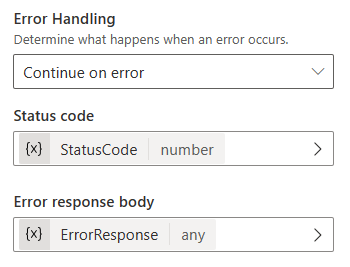
HTTP अनुरोध विफल रहता है, तो इस कोड नमूने में, को-पायलट HTTP स्थिति कोड Topic.StatusCode चर में और प्रत्युत्तर मुख्य भाग Topic.ErrorResponse चर में संग्रहीत करेगा। को-पायलट फिर विषय में अपने अगले चरणों को जारी रखेगा।
त्रुटि प्रत्युत्तरचर प्रकार कोई भी होगा। आप इसे रिकॉर्ड में बदलने के लिए पार्स वैल्यू नोड का उपयोग कर सकते हैं Power Fx ।
गुण फलक में एक अनुरोध टाइमआउट गुण भी होता है, जो मिलीसेकंड में मान स्वीकार करता है. डिफ़ॉल्ट मान 30 सेकंड है, लेकिन यदि आवश्यक हो तो आप इस मान को बदल सकते हैं।
प्रतिक्रिया
जल्द आ रहा है: 2024 के दौरान हम सामग्री के लिए फीडबैक तंत्र के रूप में GitHub मुद्दों को चरणबद्ध तरीके से समाप्त कर देंगे और इसे एक नई फीडबैक प्रणाली से बदल देंगे. अधिक जानकारी के लिए, देखें: https://aka.ms/ContentUserFeedback.
के लिए प्रतिक्रिया सबमिट करें और देखें